Simply CRM lar deg opprette brukerkontoer for alle dine ansatte, noe som hjelper deg med å spore oppgavene deres og overvåke informasjonen deres.
Hvordan opprette og administrere brukere
Det er to typer brukere i Simply CRM : administratorbrukere og standardbrukere. En administrator kan legge til andre som standardbrukere og få tilgang til informasjonen deres, sjekke oppgavene deres og overse fremgangen deres.
Viktig: Bare administratorbrukere kan opprette og administrere standardbrukere.
For å opprette en ny bruker, følg trinnene nedenfor:
Velg Administrer brukere under avataren din. I vinduet hans klikker du på den grønne +Legg til bruker-knappen øverst til høyre på skjermen.
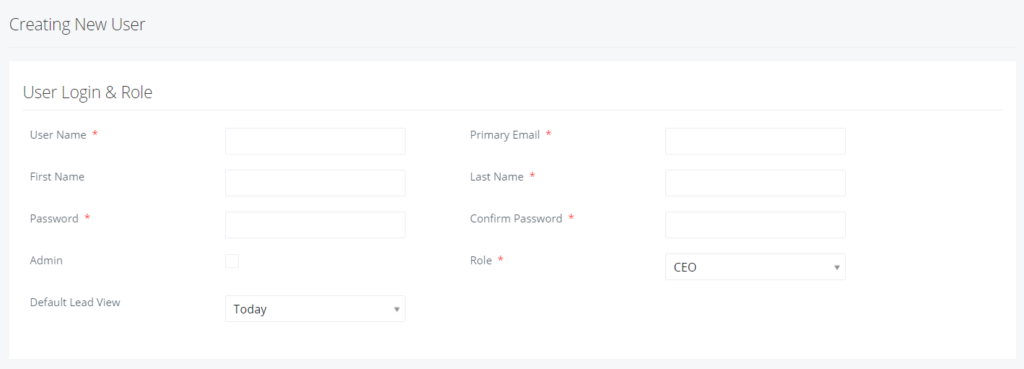
I feltet Brukernavn skriver du inn et unikt brukernavn. Vi foreslår at du bruker kombinasjonen Fornavn og Etternavn. Merk at du ikke kan bruke spesialtegn, som et mellomrom.
Skriv inn e-postadressen deres i feltet Primær e-post.
Når du oppretter en bruker, vil Simply CRM automatisk opprette en ny brukerpost. Vær imidlertid oppmerksom på følgende regler:
- Hvis en post med samme primære e-post allerede eksisterer, vil Simply CRM bare koble til den.
- I tilfelle det er flere poster med den identiske primære e-posten, vil Simply CRM bare koble til den første.
- I tilfelle det ikke er noen poster med samme primære e-post, vil Simply CRM opprette en ny brukerpost.
Feltene Fornavn og Etternavn er selvforklarende. Skriv inn brukerens for- og etternavn, henholdsvis.
I Passord-feltet må du opprette et passord for den nye brukeren. Passordet vil bli sendt på e-post til brukeren, og de vil stå fritt til å endre det ved å bruke siden Mine preferanser.
Skriv inn passordet på nytt i feltet Bekreft passord.
Du kan merke av eller fjerne merket for Admin-boksen, avhengig av om du vil at den nye brukeren skal ha administratorrettigheter.
Rollefeltet lar deg angi gjeldende posisjon til den nye brukeren.
Etter det kan du angi valuta, nummer, adresse og tilleggsinformasjon til den ansatte.
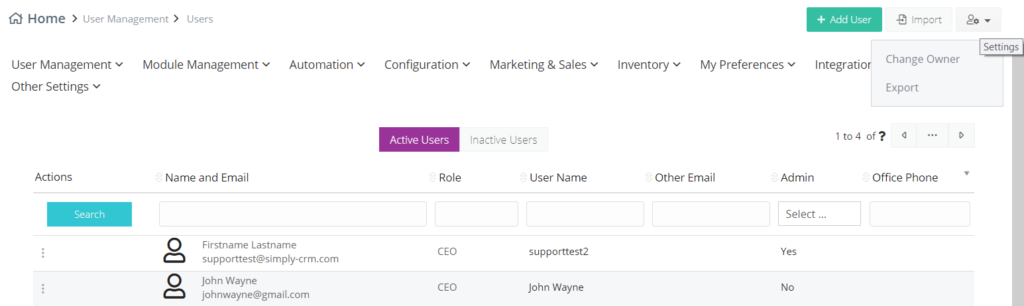
Trykk Lagre når du er ferdig med å legge inn all informasjon.
Endre brukernavn
Administratorer er de eneste brukerne som har rettigheten til å endre brukernavn. For å endre et brukernavn, gå til brukersiden og trykk på ikonet med tre prikker på venstre side av brukerens navn og velg alternativet Endre brukernavn.
Skriv inn det nye brukernavnet og passordet i popup-boksen som vises. Trykk Lagre for å sende brukeren en e-post med den nye legitimasjonen.
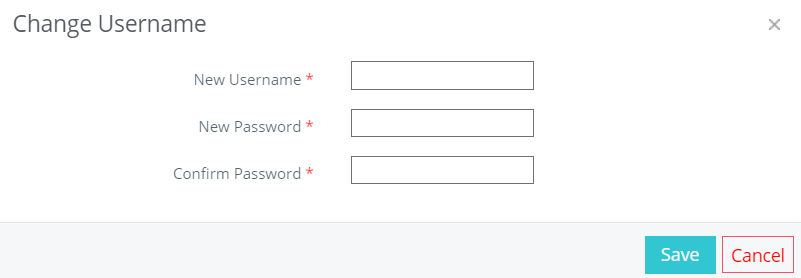
Endre epostadresse
Du kan endre e-postadressen på samme måte som du redigerer brukernavn. Gå til Innstillinger og velg Brukere under Brukeradministrasjon.
På brukersiden trykker du på ikonet med tre prikker på venstre side av brukeren du vil oppdatere og velger Rediger. Erstatt informasjonen i feltet Primær e-post og trykk Lagre for å bekrefte endringene.
Endre navn
I likhet med brukernavnet kan du redigere hver brukers for- og etternavn ved å oppdatere informasjonen i de relevante feltene.
Velg brukeren du vil redigere ved å klikke på posten deres, og i neste vindu klikker du på Rediger-knappen øverst til høyre på skjermen. Endre informasjonen i feltene Fornavn og Etternavn. Trykk Lagre for å gi brukeren nytt navn og bekrefte endringene.
Overføre eierskap
Kontoeiere kan overføre eierskapet til en administratorbruker.
For å overføre eierskap, åpne siden til brukeren du vil redigere og trykk på Brukerinnstillinger-knappen øverst til høyre. Velg alternativet Endre eier fra rullegardinmenyen.
I pop-up-boksen som vises, velg ganske enkelt brukeren du ønsker å gi eierskapsrettigheter og trykk Lagre.
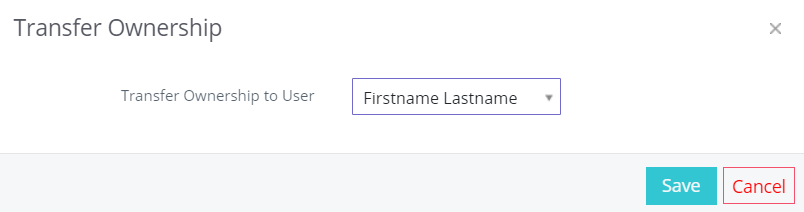
I tilfelle en kontoeier flytter og endrer enheten sin, kan en adminbruker overføre eierskapet eller merke brukeren som inaktiv.
Viktig: Husk at administratorbrukeren som endrer eierskapet til den inaktive kontoen, blir den nye kontoeieren.
Bytt eierskap
Administratorbrukere kan også endre eierskapet til en ansattkonto. Hvis du ønsker å endre eierskapet til en konto, logger du på administratorkontoen din og åpner brukersiden.
Trykk på det eneste alternativet på venstre side av brukernavnet og e-posten og velg Slett.
En popup-boks vises og ber om bekreftelse. Etter det vil du bli spurt om du vil overføre postene til en annen bruker. Velg ønsket bruker og merk av for Slett bruker permanent.
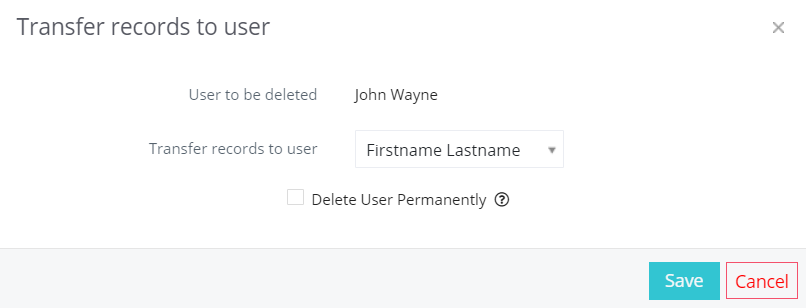
Trykk Lagre.
Viktig: Når du sletter en bruker, vil Simply CRM permanent overføre alle poster til den nye brukeren.
Bekreft e-postadresse
E-postbekreftelse lar deg unngå forfalskning og Simply-e-poster sendes til søppelpostmappen. Alt du trenger å gjøre er å bekrefte hver e-post i CRM-forekomsten din.
Husk at hver e-post kun må bekreftes én gang.
Administratorer har muligheten til å sende bekreftelses-e-poster for å bekrefte brukernavnet og den primære e-postadressen til hver bruker i CRM-forekomsten.
Viktig: Du kan alltid bekrefte e-posten din under Mine innstillinger. Med mindre du bekrefter e-posten din, vil du ikke kunne lagre e-postinnstillingene eller sende e-poster.
Slik sletter du brukere
Administratorbrukere kan slette brukere eller gjøre dem inaktive. For å gjøre dette, åpne Brukere-siden og trykk på alternativet på venstre side av brukernavnet og e-posten.

Velg alternativet Slett og la boksen Slett permanent være umerket hvis du bare vil gjøre brukeren inaktiv. Hvis du vil slette brukeren, merk av for Slett permanent.
Uansett vil du bli bedt om å overføre postene til en annen bruker. Velg ønsket bruker og trykk Lagre.
Viktig: Inaktive brukere kan reaktiveres.
Hvordan importere og eksportere brukere
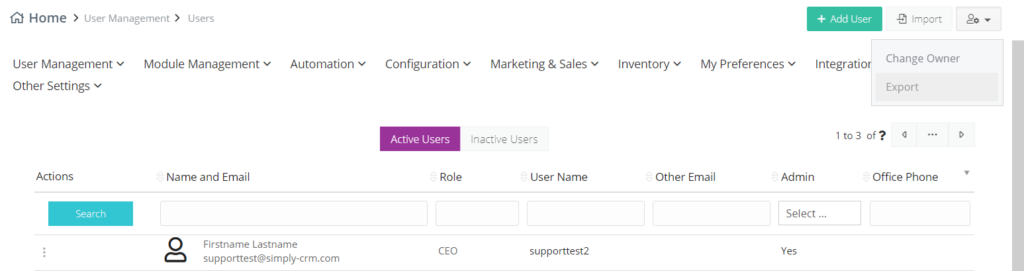
Husk at import av post kan mislykkes av ulike årsaker, som vil bli oppført i importsammendraget. På denne måten kan du raskt fikse problemet og laste opp de problematiske postene på nytt.
For å eksportere postene dine fra Simply CRM , åpne Innstillinger i øverste høyre hjørne og bruk Eksporter-alternativet.
Ofte stilte spørsmål
Kan jeg endre brukerens primære e-postadresse?
Ja, du kan endre den primære e-postadressen til hver bruker i CRM-forekomsten din, hvis du har administratorrettigheter. Åpne brukersiden og trykk på brukeren hvis e-postadresse du vil endre.
Simply CRM vil laste inn brukerens profilinformasjon. Trykk på Rediger-knappen og skriv inn en ny e-postadresse i feltet Primær e-post. Klikk Lagre for å bekrefte endringen.
Hvordan kan jeg reaktivere en inaktiv bruker?
Åpne brukersiden og trykk på Inaktive brukere-knappen. Klikk på det eneste alternativet på venstre side av brukernavnet og e-posten og velg alternativet Gjenopprett. Den inaktive brukeren vil automatisk bli flyttet til listen over aktive brukere.
Hvorfor kan jeg ikke endre brukernavn, fornavn, etternavn eller e-postadresse?
Hvis du følger alle instruksjonene som er gitt her, men fortsatt ikke kan redigere den nødvendige informasjonen, vennligst sjekk om du har administratorrettigheter og/eller kontakt administratoren din for å få hjelp.







